‚Wahrheit sein kann wie eine große lästige Fliegen
– putzen Sie es Weg und es gibt brummt‘
Yahia Lababidi
Es geht ohne sagen, dass die Lautsprecher sollen Sie begeistern Ihre Ohren. Das heißt, wenn Sie hier sind, werden Sie höchstwahrscheinlich daran gehindert, Ihr Lieblingsaudio zu genießen – dank des lästigen Summens, mit dem Ihr Soundgerät ausbricht. Leider ist diese Widrigkeiten recht häufig in diesen Tagen, da kein Sprecher immun gegen Sound-Probleme ist., Aber die gute Nachricht ist, das fragliche Problem ist 100% lösbar. Schauen Sie sich einfach unsere Top 7 Tipps an, wie Sie verhindern können, dass Lautsprecher summen:
Überprüfen Sie die Lautstärke
Summen Lautsprecher sind ein echtes Ärgernis, und dennoch könnten sie ein kleines Problem sein. Lassen Sie uns in erster Linie Ihre Lautstärke überprüfen: Sie soll mindestens 75 Prozent der maximalen Kapazität Ihrer Lautsprecher betragen. Passen Sie also die Lautstärke Ihrer Lautsprecher an und prüfen Sie, ob dies Ihr Problem behoben hat.
Überprüfen sie ihre audio kabel und port
Chancen sind ihre audio kabel oder port könnte hinter die summen problem., Daher empfehlen wir Ihnen, zu einem anderen Port oder Kabel zu wechseln und zu überprüfen, ob das Problem weiterhin besteht. Dieses Verfahren kann Ihnen helfen, den Schuldigen zu identifizieren.
Aktualisieren Sie Ihre Treiber
Wenn Sie sich immer wieder fragen, wie Sie Lautsprecher reparieren können, die summenden Sound erzeugen, ist es höchste Zeit, dass Sie sich Ihren Audiotreiber genauer ansehen: Er ist möglicherweise fehlerhaft oder beschädigt.

Beheben Sie PC-Probleme mit Driver Updater
Instabile PC-Leistung wird häufig durch veraltete oder beschädigte Treiber verursacht., Auslogics Driver Updater diagnostiziert Treiberprobleme und lässt Sie alte Treiber auf einmal oder einzeln aktualisieren, damit Ihr PC reibungsloser läuft
JETZT HERUNTERLADEN
In einer solchen Situation können Sie es manuell aktualisieren. Obwohl diese Art der Fehlerbehebung bei Treiberproblemen außergewöhnlich zeitaufwändig ist, ziehen es einige Benutzer vor, die Dinge auf ihre eigene Weise zu tun. Also, wenn das Ihr Fall ist, stellen Sie sicher, um herauszufinden, welche genaue Treiberversion Sie benötigen., Zu diesem Zweck ist es eine ziemlich kluge Idee, Ihr Hardware-Handbuch zu überprüfen. Der Punkt ist, dass das Aktualisieren von Treibern ein heikles Verfahren ist: Das Herunterladen und Installieren eines falschen Treibers kann zu schwerwiegenden Fehlfunktionen wie Abstürzen, Verzögerungen und Bootproblemen führen. Um solche Dramen zu verhindern, sollten Sie sehr vorsichtig sein.
Dennoch können Sie sich auch für eine andere Lösung entscheiden – mit dem integrierten Geräte-Manager-Tool können Sie den Aktualisierungsprozess Ihres Audiotreibers automatisieren., Diese Option ist sicherer, da Ihr Betriebssystem dafür verantwortlich ist, nach Treibern zu suchen, die mit Ihrer Hardware kompatibel sind, sodass kein Risiko für menschliches Versagen besteht.
So verwenden Sie den Geräte-Manager zum Aktualisieren Ihres Audiotreibers in
Windows 7
- Suchen Sie das Windows-Logo-Symbol in der Taskleiste und klicken Sie darauf, um das Startmenü zu öffnen.
- Rechtsklick auf Computer und wählen Sie die Option Verwalten.
- Der Bildschirm Computerverwaltung wird angezeigt. Suchen Sie den Geräte-Manager und klicken Sie darauf.
- Suchen und klicken Sie in der Liste der verfügbaren Geräte mit der rechten Maustaste auf Ihre Lautsprecher.,
- Wählen Sie die Option, die die Aktualisierung ihrer Audio-Treiber impliziert.
Windows 8 (8.1)
- Suchen Sie in der Taskleiste Ihr Windows-Logo-Symbol.
- Sie sehen das Schnellzugriffsmenü. Wählen Sie aus der Liste der verfügbaren Optionen den Geräte-Manager aus.
- Klicken Sie mit der rechten Maustaste auf das Soundgerät, welchen Treiber Sie aktualisieren möchten.
- Wählen Sie Treiber-Software aktualisieren, um Ihren Audiotreiber zu aktualisieren.
Windows 10
- Verwenden Sie die Windows-Logo-Taste und die Tastenkombination Buchstabe X auf Ihrer Tastatur.
- Wählen Sie Geräte-Manager aus der Liste der verfügbaren Optionen.,
- Navigieren Sie zu Ihren Lautsprechern. Klicken Sie mit der rechten Maustaste auf das Gerät und wählen Sie die Option zum Aktualisieren des Treibers.
Es ist wichtig, dass Sie die Option auswählen, mit der Ihr Betriebssystem online nach dem erforderlichen Treiber suchen kann.
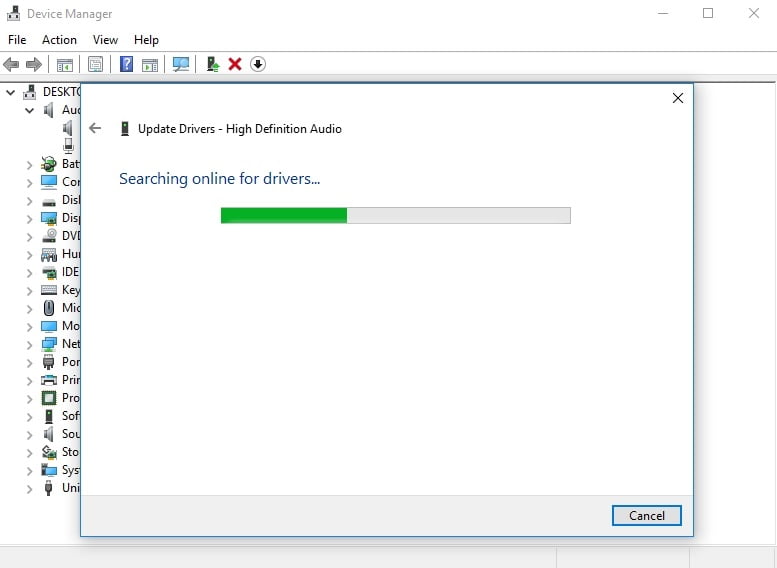
Nachdem Sie das All-clear erhalten haben, starten Sie den Computer neu und prüfen Sie, ob das Problem mit dem Summton weiterhin besteht.
Sie sollten wissen, dass die Geräte-Manager-Methode keineswegs fehlerfrei ist: Das betreffende Applet kann beispielsweise den benötigten Treiber nicht finden., Außerdem sollten Sie die obigen Anweisungen für jede Hardware verwenden, deren Treiber aktualisiert werden muss. Daher empfehlen wir die Verwendung von Software, die die Arbeit für Sie erledigt. Beispielsweise scannt und aktualisiert Auslogics Driver Updater alle Ihre Treiber mit einem Klick – nicht nur die, die sich auf Ihre Lautsprecher beziehen. Dies spart Ihnen natürlich viel Zeit und Mühe., Und was auch wichtig ist, ist, dass dieses intuitive und erschwingliche Tool die besten Treiber für Ihr System installiert – die neuesten vom Hersteller empfohlenen Versionen, um genau zu sein-was zwangsläufig eine bessere PC-Leistung und Benutzererfahrung bedeutet.
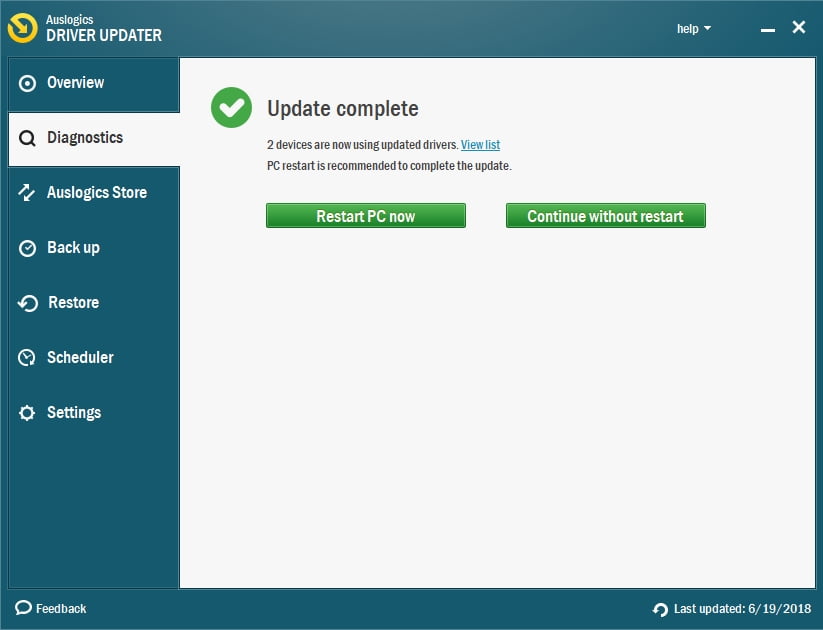
Überprüfen Sie den Transformator
Wenn die Aktualisierung Ihrer Treiber erfolglos war, sollten Sie Ihren Transformator überprüfen: Wenn er sich seltsam verhält, instabil ist oder zu viel Aufmerksamkeit auf sich zieht, sollten Sie ohne weitere Verzögerung zu einem neuen Transformator wechseln.
Fix ground loop
Kein Glück so weit?, Dann ist eine Erdungsschleife höchstwahrscheinlich der Grund, warum Summen aus Ihren Lautsprechern kommt. Kurz gesagt, Eine Masseschleife resultiert aus einem Zusammenprall verschiedener Massepotentiale von Wechselstromquellen oder-geräten, und dies führt zu hörbarem oder visuellem Summen. In einem solchen Fall sollten Sie einen Bodenisolator kaufen – er löst Ihr Summproblem, damit Sie Ihr Audio wieder genießen können.
Die App enthält keine Malware und ist speziell für das Problem in diesem Artikel beschrieben. Einfach herunterladen und auf Ihrem PC ausführen. kostenloser Download
Entwickelt von Auslogics
Auslogics ist ein zertifizierter Microsoft® Silver-Anwendungsentwickler. Microsoft bestätigt die hohe Expertise von Auslogics bei der Entwicklung hochwertiger Software, die den wachsenden Anforderungen von PC-Benutzern gerecht wird.
Verhindern frequenz störungen
In diesen tagen unsere häuser buchstäblich glanz mit moderne gadgetry., Tatsächlich haben wir so viele All-Singing, All-Dancing-Geräte, dass dies oft zu anhaltenden Frequenzstörungen führt.
Schalten Sie in einem solchen Fall die Geräte aus und ziehen Sie sie ab, die sich in der Nähe Ihrer summenden Lautsprecher befinden. Wenn dieses Manöver das Problem gelöst hat, schalten Sie diese Geräte einzeln ein, um herauszufinden, wer der Schuldige ist. Sobald Sie mit dieser Überprüfung fertig sind, stellen Sie sicher, dass Sie Ihre Lautsprecher weit weg von dem Gerät halten, das das Summen Ärgernis auslöst.,
Optimieren Sie Ihre Audioeinstellungen
Wenn keine der oben genannten Lösungen Ihnen geholfen hat, Lautsprecher zu reparieren, die Summen erzeugen, ist es Zeit, Ihre Audioeinstellungen zu konfigurieren:
- Öffnen Sie Ihr Startmenü und fahren Sie mit der Systemsteuerung fort.
- Klicken Sie auf den Abschnitt Hardware und Sound. Klicken Sie dann auf Sound.
- Suchen Sie auf der Registerkarte Wiedergabe Ihr Lautsprechergerät.
- Klicken Sie mit der rechten Maustaste darauf und wählen Sie Eigenschaften aus.
- Navigieren Sie zur Registerkarte Erweiterungen.
- Suchen Sie die Option Alle Erweiterungen deaktivieren. Wenn es aktiviert ist, deaktivieren Sie es.,
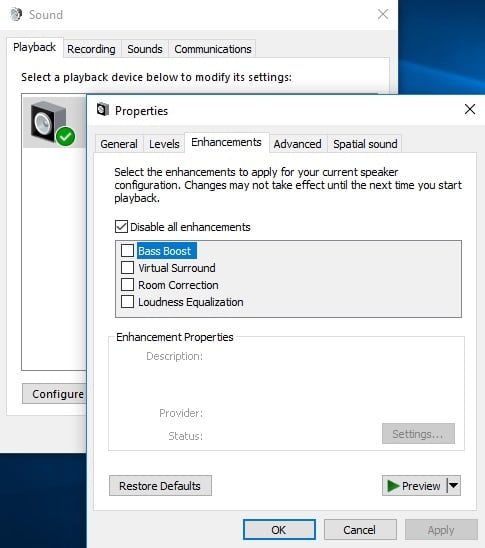
- Klicken Sie auf Übernehmen und auf OK, um Ihre änderungen zu speichern.
Wir hoffen, dass jetzt kein Summen durch Ihre Lautsprecher kommt.
Haben Sie Ideen oder Fragen zu diesem Thema?
